Configurar los menús desplegables en tu tienda online
Puedes usar menús desplegables para agrupar productos, colecciones o páginas y facilitarles a los clientes navegar en tu tienda online: Por ejemplo, si tienes muchos productos, puedes agregarlos a las colecciones y luego usar un menú desplegable del menú principal para organizar las colecciones. Esto puede ayudar a tus clientes a encontrar el tipo de productos que están buscando.
Puedes agregar, eliminar o editar elementos del menú en menús desplegables o en los menús predeterminados de tu tienda en línea.
Puedes ver y cambiar la navegación de tu tienda online desde la página Navegación en tu panel de control de Shopify.
En esta página
Anidar elementos del menú para crear menús desplegables
Puedes crear menús desplegables en tu panel de control de Shopify creando o moviendo elementos del menú para que estén "anidados" debajo de un elemento de nivel superior. El elemento de nivel superior aparece en el menú principal de tu tienda online y los elementos del menú anidados se muestran en un menú desplegable:
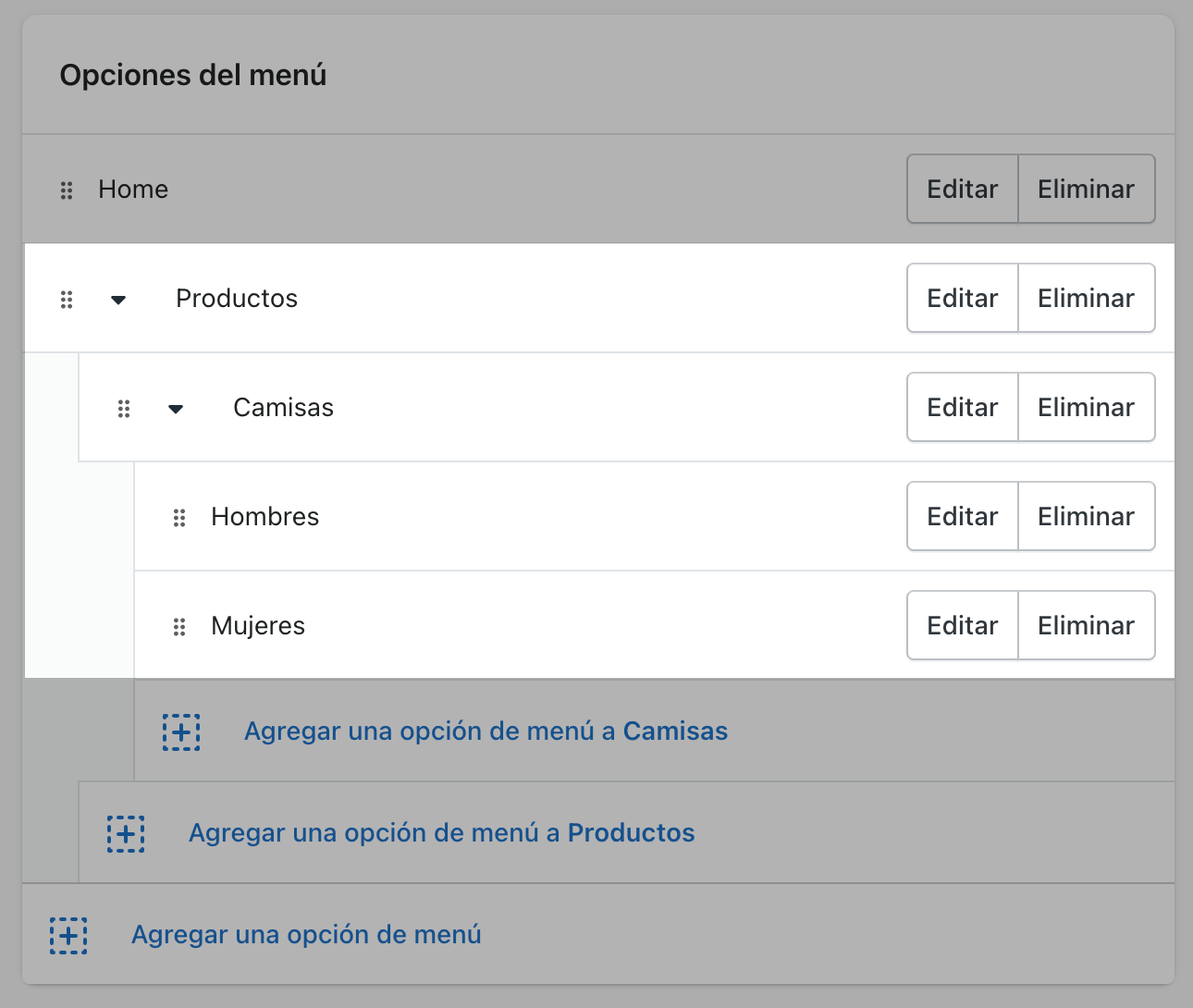
El elemento de nivel superior puede tener hasta dos niveles de menús desplegables anidados.
Todos los temas mostrarán elementos anidados como menús desplegables del menú principal, y algunos temas mostrarán elementos anidados como menús desplegables en otras sucursales.
La apariencia y ubicación del menú principal y los menús desplegables en tu tienda online dependen del tema de tu tienda. En algunos temas aparecerá un ícono junto al nombre de un menú desplegable en el menú principal para ayudar a los clientes a reconocer que hay un menú desplegable.
Puedes agregar un menú desplegable en cualquiera de los elementos del menú en el menú principal.
Agregar un menú desplegable en el menú principal
Pasos:
- Desde tu panel de control de Shopify, ve a Tienda online > Navegación.
- Haz clic en el nombre de tu menú principal.
- Elige unos de los elementos del menú como encabezado de tu menú desplegable o agrega un nuevo elemento del menú como encabezado. Si no deseas que el encabezado esté vinculado con ningún elemento, puedes introducir
#en el campo Enlace cuando agregues el elemento del menú. - Agrega elementos del menú para incluir en el nuevo menú desplegable. Haz clic en Agregar elemento del menú, introduce el nombre del elemento del menú e introduce o selecciona un destino para el enlace.
- Haz clic y arrastra los artículos del menú para anidarlos debajo del artículo del encabezado.
- Haz clic en Guardar menú.
- En la aplicación de Shopify, toca el botón ….
- En la sección Canales de ventas, toca Tienda online.
- Toca Navegación.
- Haz clic en el nombre de tu menú principal.
- Elige unos de los elementos del menú como encabezado de tu menú desplegable o agrega un nuevo elemento del menú como encabezado. Si no deseas que el encabezado esté vinculado con ningún elemento, puedes introducir
#en el campo Enlace cuando agregues el elemento del menú. - Agrega elementos del menú para incluir en el nuevo menú desplegable. Haz clic en Agregar elemento del menú, introduce el nombre del elemento del menú e introduce o selecciona un destino para el enlace.
- Haz clic y arrastra los artículos del menú para anidarlos debajo del artículo del encabezado.
- Haz clic en Guardar menú.
- En la aplicación de Shopify, toca el botón ….
- En la sección Canales de ventas, toca Tienda online.
- Toca Navegación.
- Haz clic en el nombre de tu menú principal.
- Elige unos de los elementos del menú como encabezado de tu menú desplegable o agrega un nuevo elemento del menú como encabezado. Si no deseas que el encabezado esté vinculado con ningún elemento, puedes introducir
#en el campo Enlace cuando agregues el elemento del menú. - Agrega elementos del menú para incluir en el nuevo menú desplegable. Haz clic en Agregar elemento del menú, introduce el nombre del elemento del menú e introduce o selecciona un destino para el enlace.
- Haz clic y arrastra los artículos del menú para anidarlos debajo del artículo del encabezado.
- Haz clic en Guardar menú.